Willkommen in dieser Akademie, in der Sie den gesamten Prozess vom Kauf Ihres Dropshipping 360 Shops bis zur Lieferung im Detail kennenlernen werden.
Dieser Prozess gliedert sich in vier Phasen:
1. Vor der Installation
1.1 Zugang zum Kontrollpanel
Nach dem Kauf Ihres Dropshipping-Shop 360 greifen Sie auf Ihr Kontrollpanel zu. Dort sehen Sie unter “Shops”, dass Ihr frisch erworbener Dropshipping-Shop 360 erscheint.
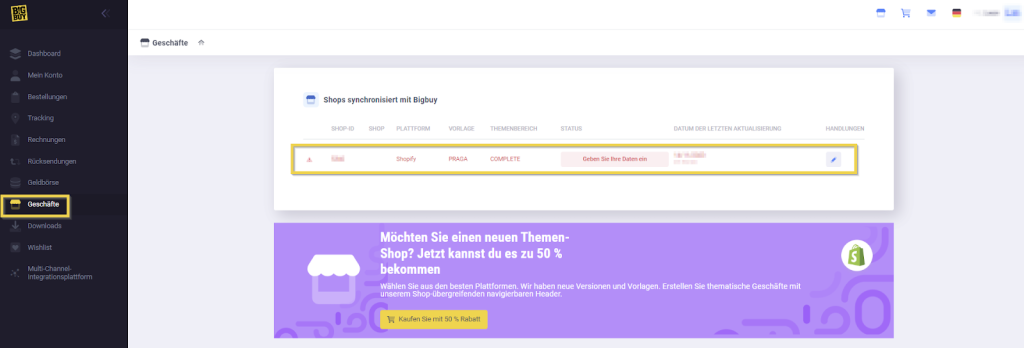
1.2 Ausfüllen der Geschäftsdaten
Wenn Sie auf das Stiftsymbol klicken , wird ein Formular angezeigt, in dem Sie wichtige Informationen zu Ihrem Geschäft eingeben müssen.

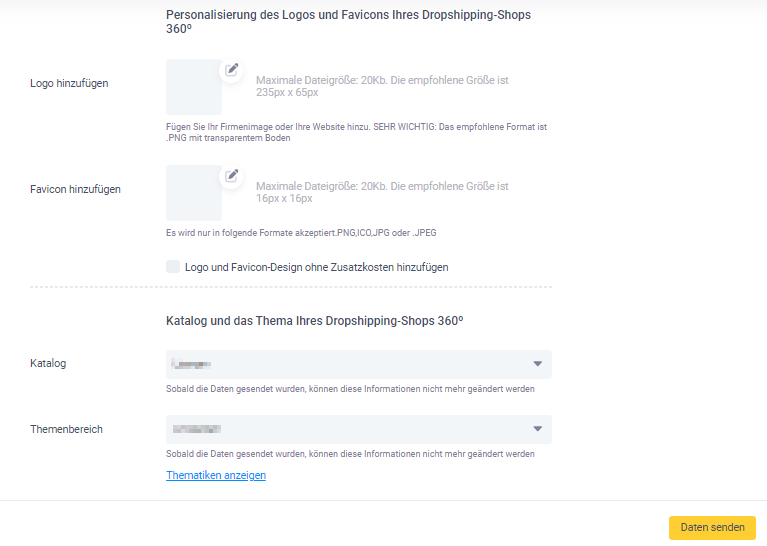
1.3 Bestätigen und Daten senden
Nachdem Sie alle Daten ausgefüllt und den ausgewählten Katalog und das Theme bestätigt haben, klicken Sie auf “Daten senden”.
· Sprachen: Sie können maximal drei Sprachen auswählen, wobei eine davon die Hauptsprache des Shops ist und die anderen sekundär sind. (Wenn Sie gerade erst mit eCommerce beginnen, empfehlen wir nur 1 Sprache)
· Logo: Wenn Sie kein Logo und kein Favicon für Ihren Shop haben, können Sie die Option Hinzufügen von Logo- und Favicon-Design ohne zusätzliche Kosten auswählen, und wir werden ein Logo und ein Favicon für Ihren Shop erstellen.
· Bitte beachten Sie, dass wir die im Fragebogen des Kontrollpanels angegebene E-Mail-Adresse für die Übertragung des Shops verwenden. Wenn Sie eine andere Adresse angegeben haben als die, die Sie in Shopify verwenden möchten, kontaktieren Sie uns bitte und teilen Sie uns die korrekte E-Mail-Adresse so schnell wie möglich mit.
2. Während der Installation
Nachdem wir die Daten Ihres Shops erhalten haben, dauert der Installationsprozess etwa 5-7 Werktage.
2.1 Verfolgung des Prozesses
Sie können den Installationsprozess Ihres Shops im selben Abschnitt des Kontrollpanels unter “Shops” verfolgen.

2.2 Tipps und Unterstützung
An dieser Stelle können Sie die Gelegenheit nutzen, um eine Marktstudie durchzuführen. Dazu, erhalten Sie per E-Mail von Ihrem Customer Success-Berater, verschiedene Ratschlägen die Sie folgen können.
💻Wir empfehlen, mit folgendes zu beginnen:
- Marktlücke
- Zielpublikum
- Es Produkte, die Sie verkaufen möcthen
- Markenimage
2.3 Shopify-E-Mails
Während wir Ihren Shop vorbereiten, werden Sie einige E-Mails von Shopify erhalten.
- An email change request was made: In dieser E-Mail brauchen Sie nichts tun. Sie informiert Sie nur darüber, dass wir Ihre E-Mail-Adresse in den Shop addiert haben.
- Verify your email address: Sie müssen bei Shopify auf “verify email” klicken, um zu bestätigen, dass Ihre E-Mail-Adresse existiert.
3. Nach der Installation
3.1 Staff-konto erstellen
Nach etwa 5 Tagen erhalten Sie eine E-Mail zur Einrichtung Ihres Mitarbeiterkontos. Klicken Sie auf “create staff account” > und rufen Sie die Einladung zur Erstellung der Shopify-ID auf.
An dieser Stelle haben Sie bereits Zugang zum Geschäft, aber denken Sie daran, dass Sie noch kein Eigentümer sind. Sie können sich umsehen und sich mit dem Geschäft vertraut machen.
3.2 Übertragung des Eigentums
Der letzte Schritt liegt noch vor uns. Nämlich, dass wir Ihnen das Eigentum übertragen. Sie müssen nichts tun, sondern nur auf die nächsten beiden E-Mails warten:
- “Accepted staff account”
- “You’re now the store owner”
3.3 Anmeldung für ein Shopify-Abo
Sobald wir das Eigentum an Sie übertragen haben, und nur zu diesem Zeitpunkt, müssen Sie sich für den Shopify-Plan anmelden.
Sie können dies über die letzte E-Mail tun, indem Sie zu view settings > pick a plan gehen und den von Ihnen bevorzugten Plan auswählen:
WICHTIG: Jeder Shop benötigt einen eigenen Plan, daher ist es für uns unmöglich, einen Shop an Sie weiterzugeben, ohne dass Sie dafür einen Plan abschließen müssen.
3.4 Was tun, wenn Sie bereits einen Vertrag abgeschlossen haben
Wenn Sie schon vor diesem Zeitpunkt einen Plan hatten, lassen Sie uns die Alternativen prüfen, die Ihnen zur Verfügung stehen:
- Kündigen Sie den Plan (vor allem, wenn es sich um einen Testplan handelt).
- Verwenden Sie diesen Plan für einen zweiten Shop (und melden Sie sich für einen neuen Plan für den 360 Shop an, sobald wir Ihnen das mitteilen).
- Sprechen Sie mit Shopify, um Alternativen zu finden.
4. Nach der Lieferung
Herzlichen Glückwunsch! Sie sind jetzt der Besitzer Ihres Shops 360 und bereit für diese aufregende Reise.
Wir empfehlen Ihnen, unsere Akademie zu besuchen:
Erste Schritte im Shopify 360º Dropshipping Shop
Dieses wertvolle Tool bietet Ihnen eine detaillierte Anleitung, um Ihren Shop effektiv anzupassen und alle verfügbaren Funktionen sowohl im Shop als auch in unserer MIP (Multi-channel Integration Platform) optimal zu nutzen.
Wir stehen Ihnen jederzeit zur Verfügung, um Ihnen bei Ihrem Erfolg mit Ihrem neuen Shop zu helfen!




 Kontakt
Kontakt

